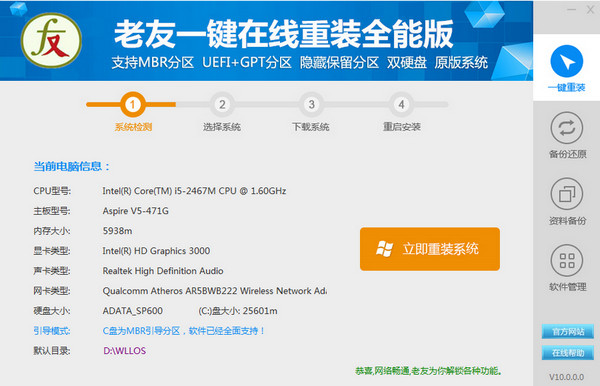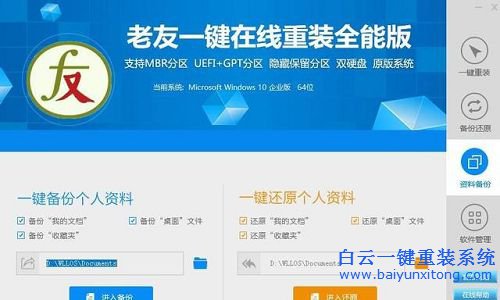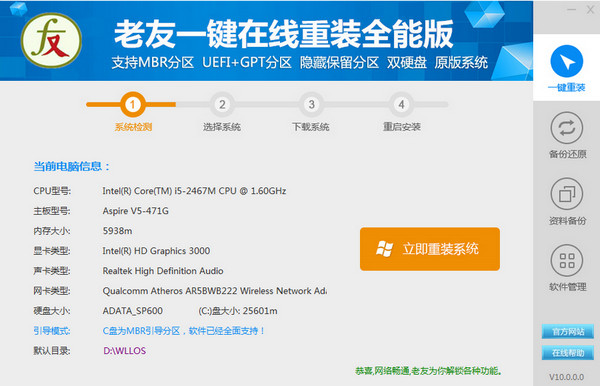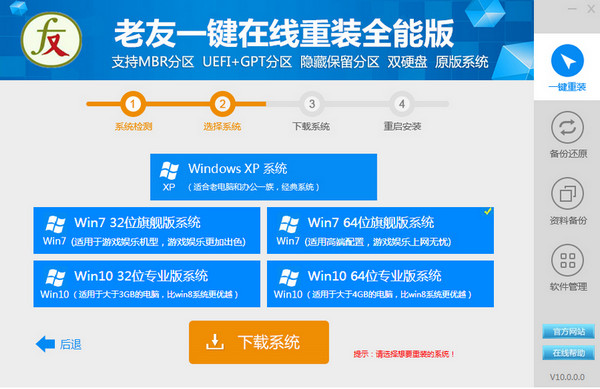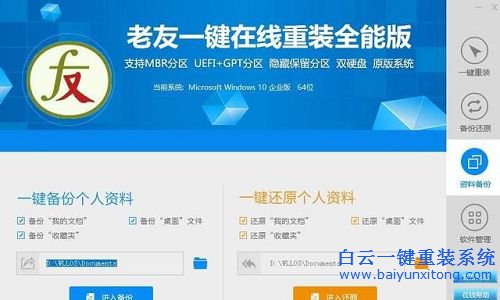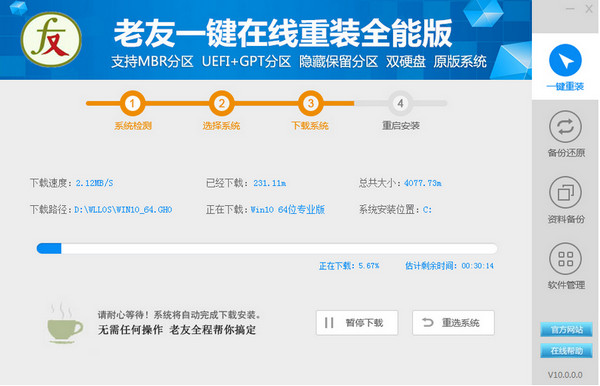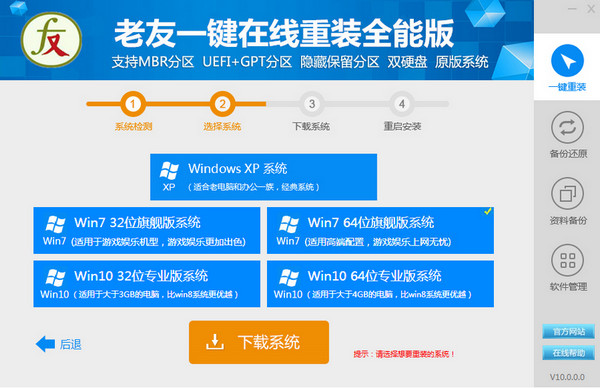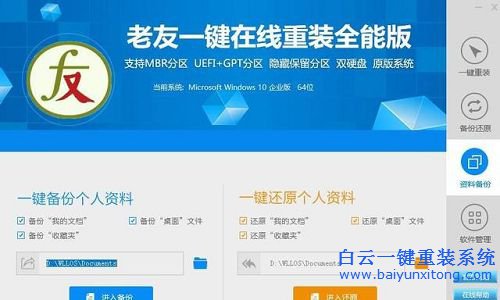老友重装系统win7后没有声音怎么办
更新时间:2017-07-11 15:49:05
作者:烂好人
老友重装系统win7后没有声音怎么办?当我们在使用电脑的时候会碰到一些问题,而很多人会直接选择重装,不过重装之后难免会遇到各种各样的问题,比如有用户发现win7系统重装之后没有声音的故障,出现这样的原因有可能是声卡驱动安装失败或者声音被禁掉了,要怎么办呢?跟小编来学习一下重装系统win7后没有声音的解决方法吧,希望小编的分享能够帮助到大家!
重装系统win7后没有声音的解决方法:
1.点击“开始”,打开“控制面板”,找到“声音”选项,在弹出窗口中会出现扬声器设备,鼠标双击“扬声器”打开属性窗口,保证上面的喇叭状的按钮为正常状态,如图1所示:
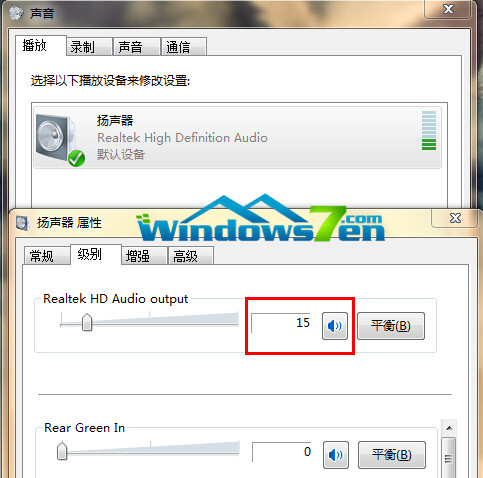
图1 检查扬声器是否正常
2.检查下自己声卡驱动有没有问题,有些电脑没有声音是由声卡驱动不兼容所引起的,右击“计算机属性——设备管理器——声音、视频和游戏控制器”;如果上面有黄色或者红色的警告那就是声卡驱动有问题,那么我们可以通过鲁大师对声卡驱动进行更新下载安装,如图2所示:
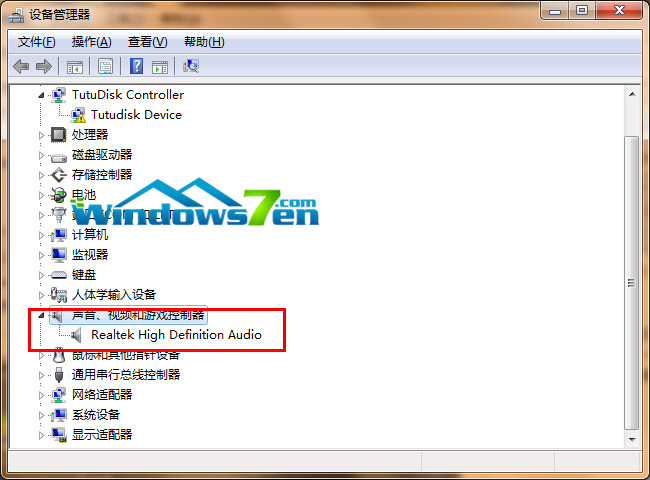
图2 检查声卡驱动是否正常
3.检查下Win7的声音服务是否被禁用,使用鼠标右击“计算机——管理——服务”,接着双击“Windows Audio”查看声音服务是否处于启动状态,如图3所示:
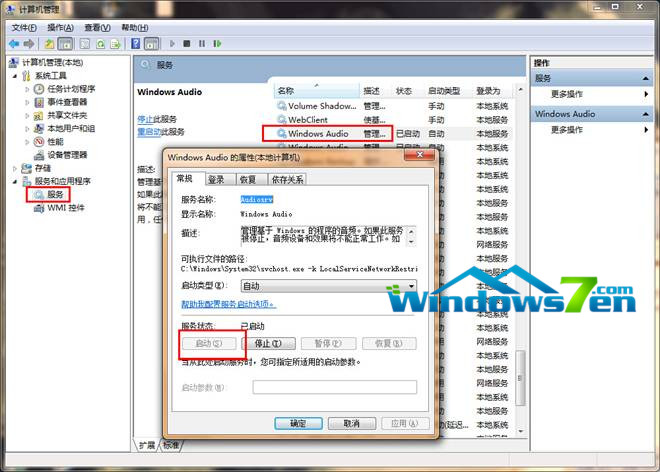
以上便是关于老友重装系统win7后没有声音怎么办的解决方法,希望小编的分享能够帮助到大家!
系统重装相关下载
系统重装相关教程
重装系统软件排行榜
重装系统热门教程
- 系统重装步骤
- 一键重装系统win7 64位系统 360一键重装系统详细图文解说教程
- 一键重装系统win8详细图文教程说明 最简单的一键重装系统软件
- 小马一键重装系统详细图文教程 小马一键重装系统安全无毒软件
- 一键重装系统纯净版 win7/64位详细图文教程说明
- 如何重装系统 重装xp系统详细图文教程
- 怎么重装系统 重装windows7系统图文详细说明
- 一键重装系统win7 如何快速重装windows7系统详细图文教程
- 一键重装系统win7 教你如何快速重装Win7系统
- 如何重装win7系统 重装win7系统不再是烦恼
- 重装系统win7旗舰版详细教程 重装系统就是这么简单
- 重装系统详细图文教程 重装Win7系统不在是烦恼
- 重装系统很简单 看重装win7系统教程(图解)
- 重装系统教程(图解) win7重装教详细图文
- 重装系统Win7教程说明和详细步骤(图文)